Cara Membuat Password Pada WinRAR
Cara Membuat Password Pada Winrar - WinRAR adalah sebuah shareware pengarsipan dan kompresi oleh Eugene Roshal. Pocket RAR, sebuah versi untuk Pocket PC, tersedia secara freeware. WinRAR dapat mengkompresi/memadatkan file yang ingin di kompresi hingga 40%, misalnya file A berukuran 100MB di kompresi dengan WinRAR dapat menjadi hanya Setengahnya saja (50MB) , sehingga lebih sedikit memakan Storage.
Bagi Anda yang memiliki data penting dan ingin menyimpannya pada RAR atau ZIP, Anda bisa memberikan memberikan password pada file Winrar agar tetap Aman. Untuk memberikan password berikut ini langkah mudahnya :
1. Apakan dikomputer anda telah memiliki WinRAR jika sudah langsung saja dan jika belum Anda bisa mendownload di WinRAR terbaru [Link] kemudian install dan jalankan.
2. Selanjutnya Siapkan file atau folder yang akan dikompresi dengan Winrar. Lalu klik kanan file/folder tersebut lalu pilih Add to Archive
4. Pada tab General , terdapat dua jenis pilihan untuk mengkompresi file ke RAR atau ZIP. (Anda bisa pilih RAR)
5. Selanjutnya Anda pilih Advanced , lalu klik Set Password
6. Maka akan terbuka jendela kecil lalu Isikan password (buatlah password yang mudah di ingat), lalu beri centang pada Encrypt File Names Lau klik OK
7. Kemudian klik OK kembali untul membuat File RAR . Untuk memastiklan silahkan Anda buka file RAR/ZIP yang telah Anda buat , apabila sudah terproteksi oleh password yang barusan anda setting makan File akan meminta Anda memasukkan password.
Cara lain, anda bisa langsung membuat File Winrar dengan cara klik kanan pada folder, klik add to Arcive, lalu klik ok.
Kemudian buka WinRAR lalu klik file, lalu pilih Set default passowd, kemudian isikan password dan ulangkan password untuk konfirmasi.
Demikian Cara Membuat Password Pada WinRAR, semoga bermanfaat!
Bagi Anda yang memiliki data penting dan ingin menyimpannya pada RAR atau ZIP, Anda bisa memberikan memberikan password pada file Winrar agar tetap Aman. Untuk memberikan password berikut ini langkah mudahnya :
1. Apakan dikomputer anda telah memiliki WinRAR jika sudah langsung saja dan jika belum Anda bisa mendownload di WinRAR terbaru [Link] kemudian install dan jalankan.
2. Selanjutnya Siapkan file atau folder yang akan dikompresi dengan Winrar. Lalu klik kanan file/folder tersebut lalu pilih Add to Archive
4. Pada tab General , terdapat dua jenis pilihan untuk mengkompresi file ke RAR atau ZIP. (Anda bisa pilih RAR)
5. Selanjutnya Anda pilih Advanced , lalu klik Set Password
6. Maka akan terbuka jendela kecil lalu Isikan password (buatlah password yang mudah di ingat), lalu beri centang pada Encrypt File Names Lau klik OK
7. Kemudian klik OK kembali untul membuat File RAR . Untuk memastiklan silahkan Anda buka file RAR/ZIP yang telah Anda buat , apabila sudah terproteksi oleh password yang barusan anda setting makan File akan meminta Anda memasukkan password.
Cara lain, anda bisa langsung membuat File Winrar dengan cara klik kanan pada folder, klik add to Arcive, lalu klik ok.
Kemudian buka WinRAR lalu klik file, lalu pilih Set default passowd, kemudian isikan password dan ulangkan password untuk konfirmasi.
Demikian Cara Membuat Password Pada WinRAR, semoga bermanfaat!
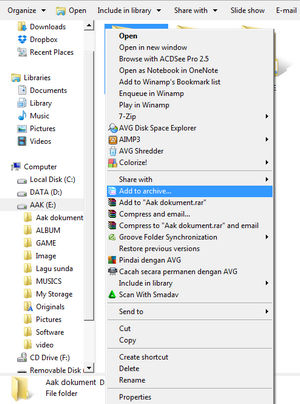







0 Response to "Cara Membuat Password Pada WinRAR"
Post a Comment